Como enviar vídeos em DVD para qualquer celular
2Nsolutions :: Telefonia :: Tutoriais
Página 1 de 1
 Como enviar vídeos em DVD para qualquer celular
Como enviar vídeos em DVD para qualquer celular
Explicaremos aqui como converter um trecho de um vídeo Dvd para o formato 3GP que é o formato de video da maioria dos celulares que reproduzem videos.
Para esta tarefa usaremos o programa Total Video Converter, este poderoso programa converte praticamente todos os tipos de formatos de videos para qualquer outro, ou seja, converte qualquer formato para qualquer formato de video, e também trabalha com audio, veja a lista:
 MOBILE: Mpeg4 video, H264 Mpeg4, 3GP Video, Mpeg4 ASF, PSP Mpeg4, Nokia Beta, iPod Mpeg4
MOBILE: Mpeg4 video, H264 Mpeg4, 3GP Video, Mpeg4 ASF, PSP Mpeg4, Nokia Beta, iPod Mpeg4
 MS AVI: MS Mpeg4 Avi, Divx/Xvid Avi, MJPEG Avi, Lossless Avi
MS AVI: MS Mpeg4 Avi, Divx/Xvid Avi, MJPEG Avi, Lossless Avi
 WET: Swf Video, FLV Video, Gif
WET: Swf Video, FLV Video, Gif
 MPEG: DVD Mpeg, SVCD Mpeg, VCD Mpeg, Mpeg
MPEG: DVD Mpeg, SVCD Mpeg, VCD Mpeg, Mpeg
 Mpeg4 Mov, h264 Avi, Y4M
Mpeg4 Mov, h264 Avi, Y4M
 AUDIO: MP3 Audio, Aac Audio, Ac3 Audio, Wav Audio, Amr/Awb Audio, MMF Audio, Au Audio, OGG Audio
AUDIO: MP3 Audio, Aac Audio, Ac3 Audio, Wav Audio, Amr/Awb Audio, MMF Audio, Au Audio, OGG Audio
Neste tutorial, iremos pegar um Dvd de clips, marcar o inico e o fim de um determinado clip e converter para 3GP, lembrando que você poderá usar qualquer outro tipo de Dvd (como um filme ou um show por exemplo), bastando apenas escolher o trecho desejado, além de Dvds, poderá também escolher qualquer outro formato de video tipo Mpg, Avi, Wmv (listados acima) e converter para 3GP.
COMEÇANDO
Primeiro, baixe o Total Video Converter !
Faça a instalação do programa, em seguida copie o arquivo patch.exe que se encontra dentro da pasta Patch para a pasta do Total Video Converter (C:\Arquivos de programas\Total Video Converter), agora execute o arquivo patch.exe, surgirá a seguinte tela:

Agora clique no botão Patch e pronto, o Total Video Converter está instalado e pronto para usar.
Agora iremos converter o trecho do Dvd para o formato 3GP, para isso, execute o Total Video Converter,em seguida clique em "New Task" e "Import Files"
Agora Localize o seu drive de CD/DVD e abra a pasta VIDEO_TS, em seguida escolha um dos arquivos VOB, caso você não saiba em qual dos arquivos VOB esta o trecho que você deseja converter é só ir abrindo e visualizando os arquivos no Total Video Converter (é só dar Play no campo "Preview").

Surgira a janela com os formatos de video disponíveis para conversão, clique no botão 3GP Video

Agora Observe o campo "Settings", é aqui que você configura a resolução do video e o local onde vai ser salvo o video 3GP.

Primeiramente iremos configurar a resolução do video, clique no botão Settigs, surgirá a janela de opções do formato 3GP Video, clique na aba "Video Resize"

Agora você deverá escolher a resolução que se enquadra com a do seu celular, fizemos o teste em dois modelos, no Samsung D820 e no Motorola V1050, no D820 a melhor resolução (em tela cheia) foi a CIF(352x288) e no V1050 foi a SQCIF(128x96).
Se você não souber qual a melhor resolução para o seu aparelho deixe a SQCIF(128x96), se nesta resolução o video não ficar em tela cheia, aumente para a próxima resolução ou até mesmo, caso prefira, você também pode especificar a resolução que quiser na opção "Custom size".
O video poderá não ser visualizado ou apresentará defeitos na imagem se você escolher uma resolução maior do que a suportada pelo seu aparelho.
Voltando para o campo "Settings", Vá na opção "Defaul Converter Folder" e escolha o local onde será salvo os videos convertidos ou deixe no seu local padrão.

Agora iremos selecionar o trecho do Dvd que será convertido, no campo "Preview" clique no botão Play:

Ao clicar no play, o Dvd irá ser reproduzido, você pode usar a barra deslizante para avançar ou voltar a reprodução, em seguida você devera marcar o ponto de inicio e o fim do video que será convertido, para marcar os pontos de inicio e fim é só clicar nos botões marcadores, veja a figura:

Agora é só clicar no botão "Converter Now", aguardar a conversão e pronto, seu video esta no formato 3GP, prontinho para ser enviado para seu celular, agora para enviar o video para seu celular, utilize o cabo de dados do aparelho e o programa gerenciador do celular.
Para esta tarefa usaremos o programa Total Video Converter, este poderoso programa converte praticamente todos os tipos de formatos de videos para qualquer outro, ou seja, converte qualquer formato para qualquer formato de video, e também trabalha com audio, veja a lista:
Neste tutorial, iremos pegar um Dvd de clips, marcar o inico e o fim de um determinado clip e converter para 3GP, lembrando que você poderá usar qualquer outro tipo de Dvd (como um filme ou um show por exemplo), bastando apenas escolher o trecho desejado, além de Dvds, poderá também escolher qualquer outro formato de video tipo Mpg, Avi, Wmv (listados acima) e converter para 3GP.
COMEÇANDO
Primeiro, baixe o Total Video Converter !
Faça a instalação do programa, em seguida copie o arquivo patch.exe que se encontra dentro da pasta Patch para a pasta do Total Video Converter (C:\Arquivos de programas\Total Video Converter), agora execute o arquivo patch.exe, surgirá a seguinte tela:

Agora clique no botão Patch e pronto, o Total Video Converter está instalado e pronto para usar.
Agora iremos converter o trecho do Dvd para o formato 3GP, para isso, execute o Total Video Converter,em seguida clique em "New Task" e "Import Files"
Agora Localize o seu drive de CD/DVD e abra a pasta VIDEO_TS, em seguida escolha um dos arquivos VOB, caso você não saiba em qual dos arquivos VOB esta o trecho que você deseja converter é só ir abrindo e visualizando os arquivos no Total Video Converter (é só dar Play no campo "Preview").

Surgira a janela com os formatos de video disponíveis para conversão, clique no botão 3GP Video

Agora Observe o campo "Settings", é aqui que você configura a resolução do video e o local onde vai ser salvo o video 3GP.

Primeiramente iremos configurar a resolução do video, clique no botão Settigs, surgirá a janela de opções do formato 3GP Video, clique na aba "Video Resize"

Agora você deverá escolher a resolução que se enquadra com a do seu celular, fizemos o teste em dois modelos, no Samsung D820 e no Motorola V1050, no D820 a melhor resolução (em tela cheia) foi a CIF(352x288) e no V1050 foi a SQCIF(128x96).
Se você não souber qual a melhor resolução para o seu aparelho deixe a SQCIF(128x96), se nesta resolução o video não ficar em tela cheia, aumente para a próxima resolução ou até mesmo, caso prefira, você também pode especificar a resolução que quiser na opção "Custom size".
O video poderá não ser visualizado ou apresentará defeitos na imagem se você escolher uma resolução maior do que a suportada pelo seu aparelho.
Voltando para o campo "Settings", Vá na opção "Defaul Converter Folder" e escolha o local onde será salvo os videos convertidos ou deixe no seu local padrão.

Agora iremos selecionar o trecho do Dvd que será convertido, no campo "Preview" clique no botão Play:

Ao clicar no play, o Dvd irá ser reproduzido, você pode usar a barra deslizante para avançar ou voltar a reprodução, em seguida você devera marcar o ponto de inicio e o fim do video que será convertido, para marcar os pontos de inicio e fim é só clicar nos botões marcadores, veja a figura:

Agora é só clicar no botão "Converter Now", aguardar a conversão e pronto, seu video esta no formato 3GP, prontinho para ser enviado para seu celular, agora para enviar o video para seu celular, utilize o cabo de dados do aparelho e o programa gerenciador do celular.
 Tópicos semelhantes
Tópicos semelhantes» Coverter vídeos para 3GP
» [ Tutorial ] - Convertendo vídeos para iPhone / iTouch
» NEC desenvolve celular transparente e com bateria liquida
» Samsung projeta celular movido a água
» [ Rapidshare ] - Aprenda como baixar arquivos
» [ Tutorial ] - Convertendo vídeos para iPhone / iTouch
» NEC desenvolve celular transparente e com bateria liquida
» Samsung projeta celular movido a água
» [ Rapidshare ] - Aprenda como baixar arquivos
2Nsolutions :: Telefonia :: Tutoriais
Página 1 de 1
Permissões neste sub-fórum
Não podes responder a tópicos
